Mercusys MR30G - Преглед и конфигуриране на евтин Gigabit Wi -fi Router

- 3738
- 354
- Dr. Ismael Leuschke
Mercusys MR30G - Преглед и конфигуриране на евтин Gigabit Wi -fi Router
Gigabit Router не винаги е скъп рутер, а Mercusys MR30G е потвърждение. 28 долара за рутер с гигабитни портове и поддръжка на два диапазона (стандартен 802.11ac), това е чудесно предложение. Затова предлагам да се запозная с този модел по -подробно. Тази статия ще бъде полезна за тези, които избират само нов рутер, и тези, които са избрали Mercusys MR30G и искат да видят подробни инструкции за настройката му. Ще намерите инструкции във втората част на тази статия и в коментарите винаги можете да оставите вашите отзиви, коментари, въпроси и да правите полезна информация.
Възможности за безжични и кабели
Тъй като основната задача на Mercusysys MR30G е организацията на Wi-Fi мрежата в къщата или в апартамента, първо ще говорим за неговите безжични възможности. Това е рутер с две ленти. Той разпространява Wi-Fi мрежа в диапазона 2.4 GHz и 5 GHz. Поддържа най-популярния стандарт Wi-Fi Network 802 днес.1AC (известен още като Wi-Fi 5). Wi-Fi мрежата ускорява до 300 Mbps в диапазона 2.4 GHz и до 867 mbit/s в диапазона от 5 GHz. Има поддръжка за MU-MIMO технологията, която увеличава пропускателната способност на безжичната мрежа. И благодарение на 4 антени с висока амплификация (5DBI мощност) и технологията за формиране на лъчите, рутерът създава Wi-Fi мрежа с голям радиус на действие и перфектно „пробива през стени“.
Едно от основните предимства на Mercusysys MR30G е Gigabit Ethernet Ports. Този модел е оборудван с три порта. Две LAN и едно пристанище. Всички те поддържат скорост до 1000 mbit/s. Това не само ви позволява да създадете местна Gigabit Wi-Fi мрежа, но също така автоматично прави този рутер подходящ за използване в тези къщи и апартаменти, където скоростта на интернет връзката от доставчика надвишава 100 Mbps. Да, самите пристанища, разбира се, не са достатъчни, но поради това беше възможно да се намали цената на рутера. Според моите наблюдения мнозина изобщо не използват кабелна връзка. Е, максимум един кабел към компютър или телевизор. Ако имате нужда от повече портове, можете да обърнете внимание на рутера на Mercusys AC1200G. Има още един пристанище, а цената е приблизително същата.
Функционални
- IPTV подкрепа. IGMP Proxy/Snooping, Bridge Mode и VLAN насочване.
- Поддръжка IPv6.
- Родителският контрол ви позволява да организирате безопасен достъп до интернет за деца.
- Най -простата настройка и управление чрез уеб интерфейса.
- QoS ви позволява да конфигурирате максимална производителност на мрежата за отделни устройства. Например, за онлайн игри.
- Възможно е да се създаде гост Wi-Fi мрежа.
- Работно време "точка за достъп". Можете да свържете Mercusys MR30G към вече инсталиран рутер или модем и да превърнете кабелната мрежа в безжична връзка.
- Голям брой настройки за фини настройки както на Wi-Fi мрежата, така и на работата на рутера като цяло.
Има симулатор на Mercusys, където, ако желаете, можете да се запознаете с настройките на този модел: https: // wwww.Меркузи.Com/ru-ua/изтегляне/mr30g#mercusysimulator На същата страница можете да се запознаете с характеристиките и възможностите на Mercusysys MR30G. В раздела "Преглед" и "Характеристики".
Външен вид
Кутията, в която се доставя Mercusysys MR30G, изглежда така:

Оборудването е абсолютно стандартно: рутер, адаптер за захранване, мрежов кабел и инструкции.

Самият рутер е много компактен. Дори бях малко изненадан, не очаквах.

Случаят Mercusys MR30G е изработен от черна матова пластмаса. Формата на случая е доста необичайна, под формата на ромб. В средата на предния панел има декоративен елемент под формата на широка лента с повече тънки ивици.

Има и логото на Mercusys. И малко по -долу е малък LED индикатор. Лого, между другото, златен цвят. Изглежда много готин на черен фон. За първи път виждам такова решение за Mercusys.

Антените не са ремонтируеми, но те могат да бъдат обърнати и сгънати. Портовете и единственият бутон за нулиране/WPS са разположени на гърба на кутията. Позволете ми да ви напомня, че имаме два LAN порта и един порт на WAN. Всички пристанища са гигабитни.

Въпреки малките размери на корпуса, инженерите на Mercusys успяха да направят дупки за закрепване на рутера към стената. Стикерът с фабрична информация също е на място.

Доста компактен, необичаен и интересен рутер. Което съм сигурен, че мнозина ще харесат.
Задаване на Mercusyss MR30G
Процесът на конфигурация Mercusys MR30G е възможно най -прост и разбираем. Но ако все още имате някакви затруднения, сега ще ви кажа всичко подробно и ще покажа. Ако вие или някой друг вече сте се опитали да настроите рутер, тогава е препоръчително да нулирате настройките. За да направите това, включете рутера и щракнете върху бутона за нулиране/wps за 10-15 секунди.
Връзка
Първо, свържете адаптера за захранване с рутера и го включете в търговския обект. След това свържете интернет с порта WAN. Кабелът директно от интернет доставчика или от модема (ако е във вашия случай).

След това трябва да свържете устройство към рутера, от който можем да настроим. Препоръчително е това да се използва лаптоп или компютър. Ако не са, смартфон или таблет е подходящ. Можете да се свържете с рутера по два начина:
- От Wi-Fi. Фабричното име на мрежата и паролата (Wi-Fi парола/ПИН) можете да намерите на стикера от долната част на рутера.
- На кабела. Той е в комплекта. Просто свържете единия край на кабела към един от двата LAN порта на рутера, а вторият край на мрежовата карта на компютър или лаптоп.

Вход към настройките
След като се свържете на устройството (което е свързано към Mercusys MR30G), отворете всеки браузър, въведете адреса в адресната лента http: // mwlogin.Нета И го следвайте. Ако страница с настройки не се отвори - вижте тази статия.
На първо място, трябва да измислим и инсталираме паролата на администратора на рутера. Тази парола ще защити настройките и тя ще трябва да бъде въведена всеки път, когато въвеждате настройките на рутера.

Готов, можете да продължите.
Времева зона и интернет връзка
Инсталирайте часова зона.

Избираме данните от списъка на нашия интернет доставчик и в следващия прозорец (ако е необходимо, в зависимост от типа връзка), който трябва да бъде посочен в договора.

Ако вашият доставчик не е там, след това поставете квадратче близо до „Изберете типа връзка ръчно“. След това трябва ръчно да изберете типа връзка.
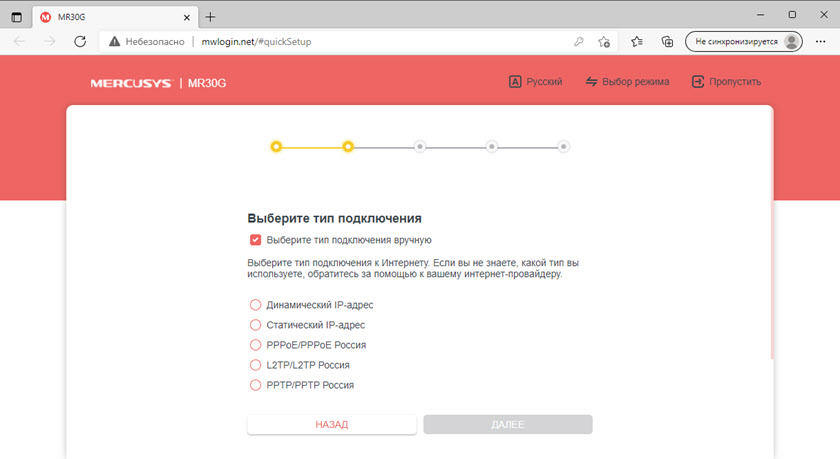
Ако не знаете каква връзка използва вашият доставчик, това трябва да се разбере. Можете да се обадите в подкрепа или отново да видите договора.
Ако например типът връзка е PPPOE, тогава на следващата стъпка ще трябва да посочите потребителското име и паролата, която доставчикът издава. Ако имате PPTP или L2TP, тогава в допълнение към името на потребителя и паролата трябва да регистрирате повече адрес на сървъра.

Типът на връзката "динамичен IP" често се използва. В този случай не трябва да се въвеждат данни. Следващата стъпка ще бъде предложение за клониране на MAC адреса. И ако вашият доставчик не се свързва, можете просто да пропуснете тази стъпка.

Настройка на Wi-Fi мрежа
Тук трябва да променим името на безжичната мрежа (това не е необходимо, но за предпочитане) и парола. Можете да зададете различни имена и пароли за различни диапазони (2.4 GHz и 5 GHz). Но обикновено името на мрежата се прави от различни (за мрежа на 5 GHz, добавяне _5g) и паролите се инсталират за удобство едно и също. На същата страница, ако е необходимо, можете да изключите мрежата в един от диапазоните.

Щракнете върху "Напред".
Проверете всички параметри и отново натиск върху бутона „Следващ“.

Рестартирането на Wi-Fi мрежата ще започне. Ако сте били свързани с Mercusys MR30G от Wi-Fi, трябва да се свържете.

След като щракнете върху бутона „Свързани“, ще се появи прозорец с поздравления (при условие че е инсталирана интернет връзката). След като щракнете върху бутона „Попълнен“, основната страница на уеб интерфейса на рутера ще се отвори.
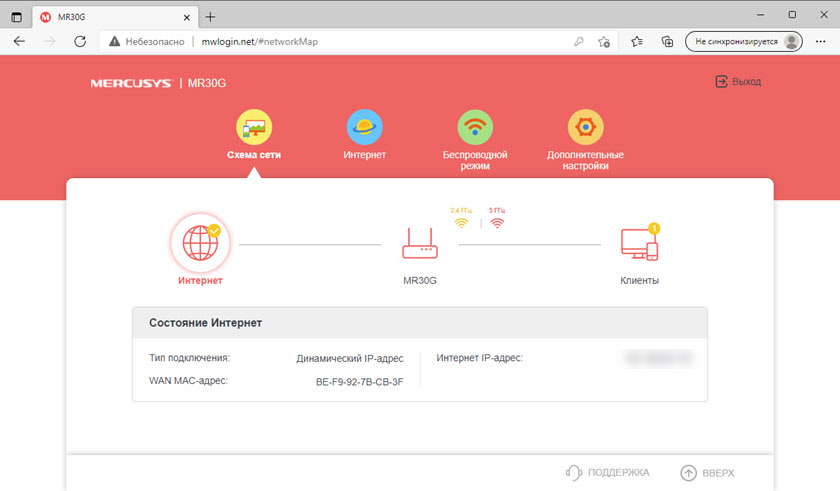
Там можете да видите необходимата информация (например кои устройства са свързани) и, ако е необходимо, да извършите допълнителна настройка на рутера.
- « След изключване или премахване на VPN, Интернет не работи. Какво да правя?
- Mesh Wi-Fi System Mercusys Halo H50G AC1900 Преглед и настройка »

